使用FSL快速检查3D数据质量,一秒审查上百张!
Posted Tina姐
tags:
篇首语:本文由小常识网(cha138.com)小编为大家整理,主要介绍了使用FSL快速检查3D数据质量,一秒审查上百张!相关的知识,希望对你有一定的参考价值。
当我们使用 CT/MRI 等三维数据进行深度学习时,数据检查工作是必须的。我们需要查看图像的质量(如伪影,分辨率),图像的模态(是不是想要的模态?),图像的尺寸,方向等等。
通常的做法是使用 3D 图像查看工具(ITK snap, 3Dslicer 等),一个一个打开查看。当数据量变大(成千上万)的时候, 这个做法非常消耗时间和精力,这时又怎么办?
这里推荐使用 FSL 的 slicesdir方法。
三维图像数据可以看成很多二维切片堆叠起来的,可以选择横冠矢三个方向中的一个方向进行切片显示。slicesdir 可以为每个 3D 图像(格式为 NIFTI)生成一个缩略图,缩略图会分别显示横冠矢三个方向,每个方向会自动选择三个层面进行显示,所以一张缩略图就有 9 张图像。
并且会把所有图像的缩略图整合在一个网页上,打开网页可以查看所有图像的缩略图。如下图所示!
原始 3D 图像
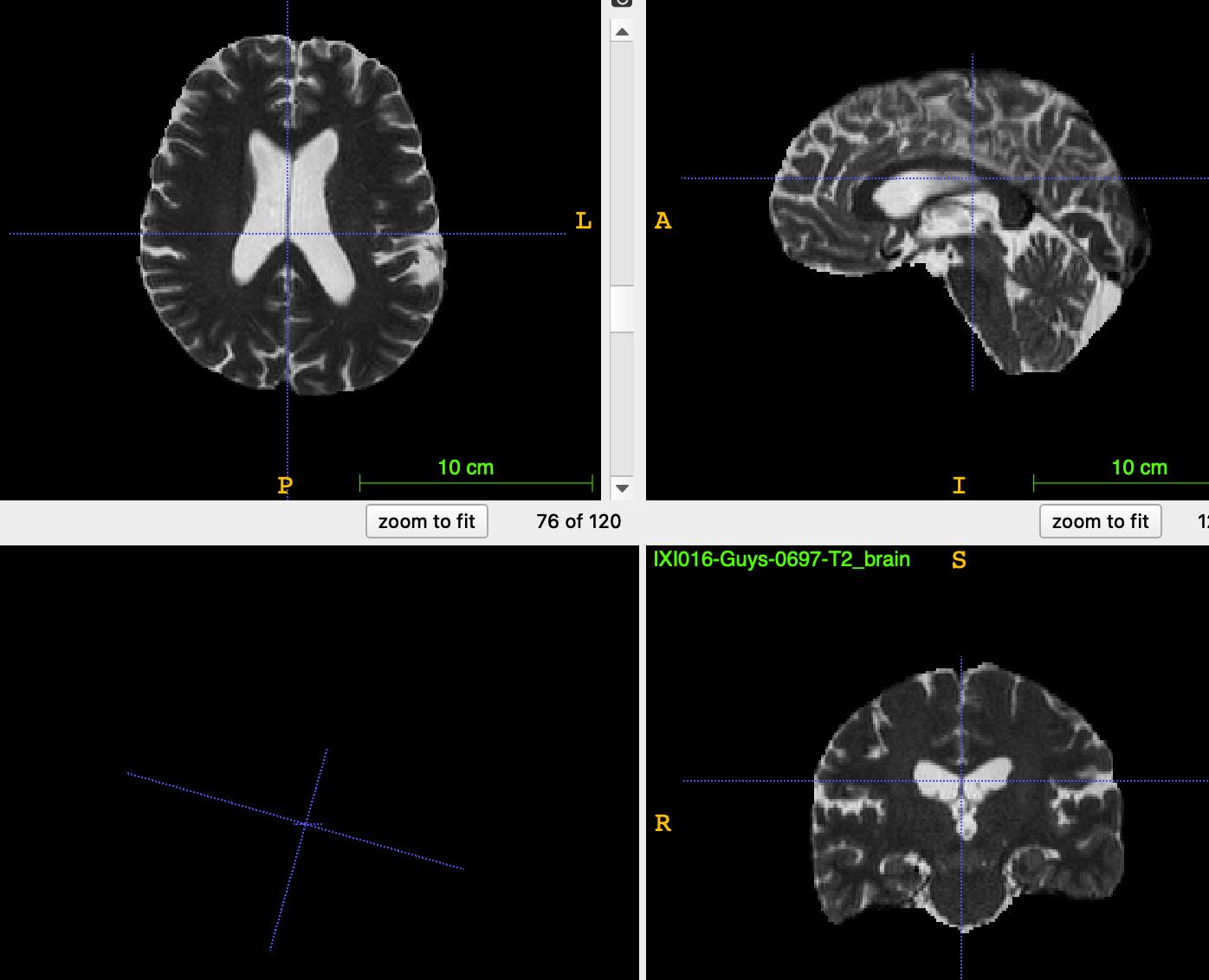
网页端缩略图
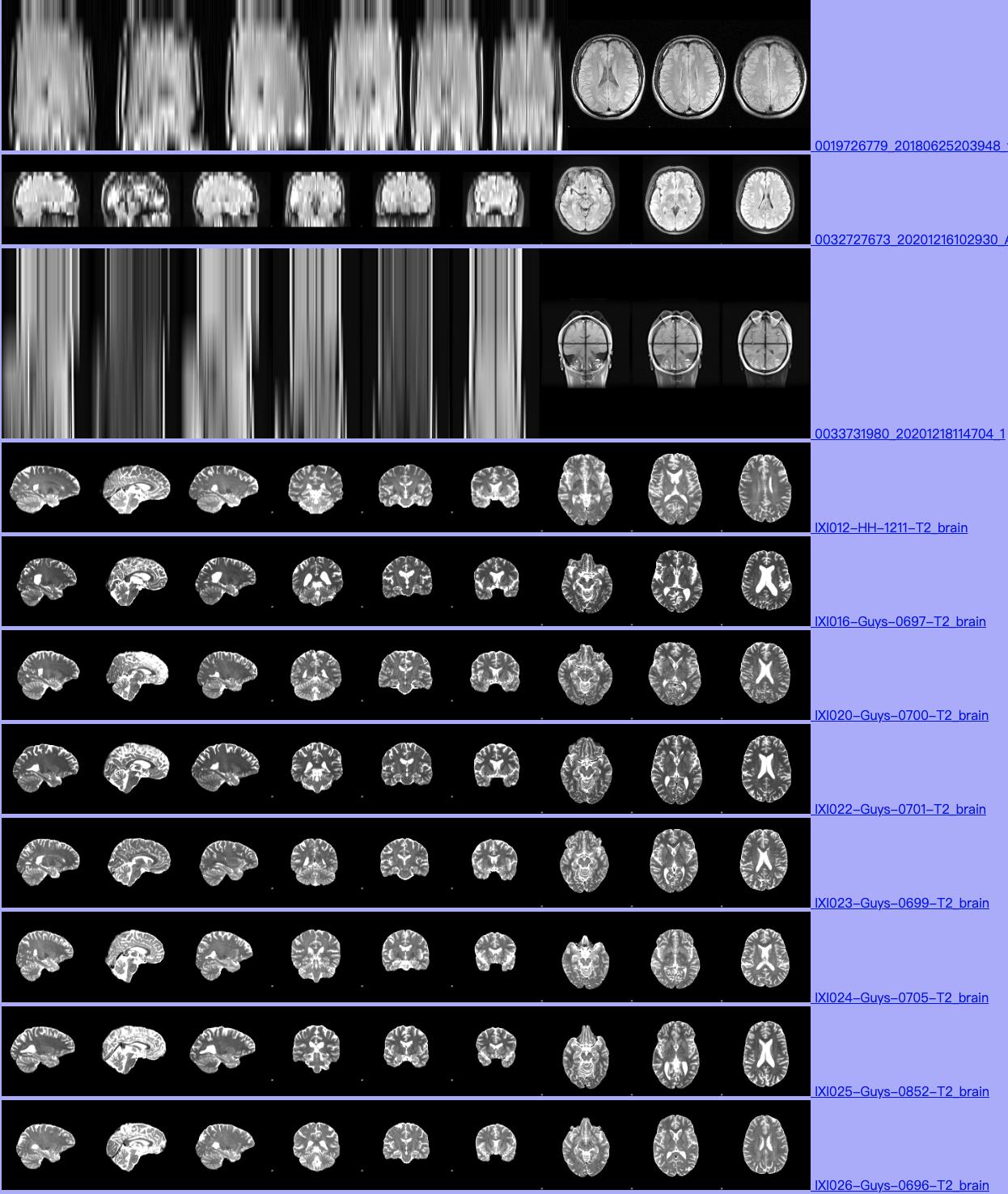
我们就可以非常直观的看到,前面 3 个图像是其他模态的数据,可以根据它的名字删掉这部分数据。
怎么样?这种方法是不是很神奇!
操作也很简单,一行 linux 命令就可以搞定!
前提是,确保你已经安装了 FSL 工具
使用方法
在 data 文件夹位置打开终端
执行以下命令
slicesdir `imglob *`
注意,这里的符号是TAB键上面那个,在英文模式下敲打。它不是单引号。
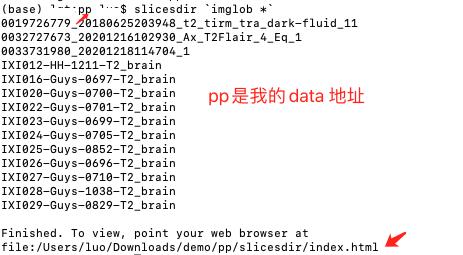
运行完后,会在data文件夹下生成一个 slicesdir 的文件夹,里面有每个图像的缩略图,以及一个html网页。
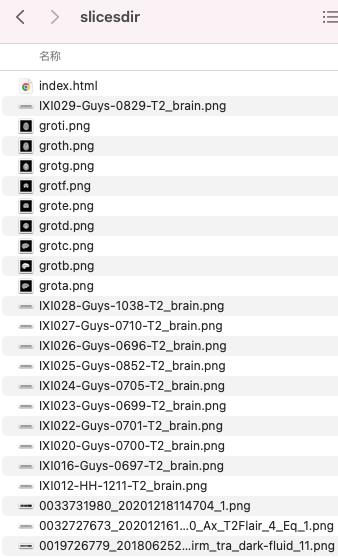
你可以选择按顺序浏览每个缩略图,也可以打开网页快速浏览。
注意事项
- 虽然这个方法很快,但如果一次超过1000 images的话,打开网页会卡死。如果想用网页查看,则需要将数据进行分批处理。
- 该方法的更多使用技巧,可以终端直接运行
slicesdir查看说明

imglob也是 fsl 的一个方法。用以列出文件夹的所有图像

文章持续更新,可以关注微信公众号【医学图像人工智能实战营】获取最新动态,一个关注于医学图像处理领域前沿科技的公众号。坚持已实践为主,手把手带你做项目,打比赛,写论文。凡原创文章皆提供理论讲解,实验代码,实验数据。只有实践才能成长的更快,关注我们,一起学习进步~
我是Tina, 我们下篇博客见~
白天工作晚上写文,呕心沥血
觉得写的不错的话最后,求点赞,评论,收藏。或者一键三连

以上是关于使用FSL快速检查3D数据质量,一秒审查上百张!的主要内容,如果未能解决你的问题,请参考以下文章